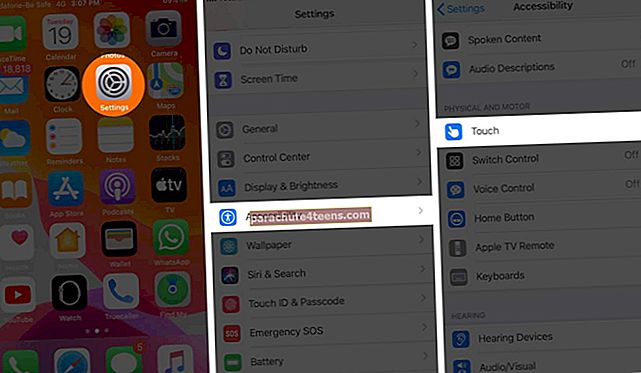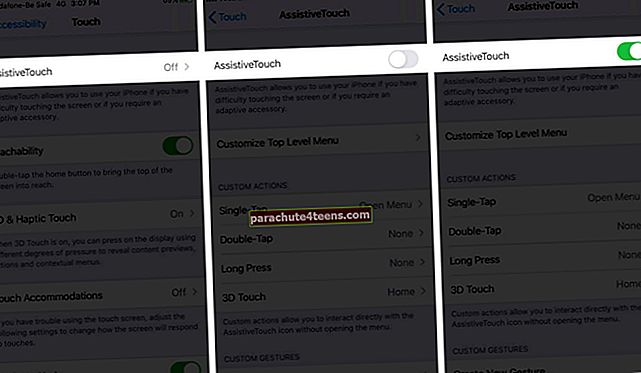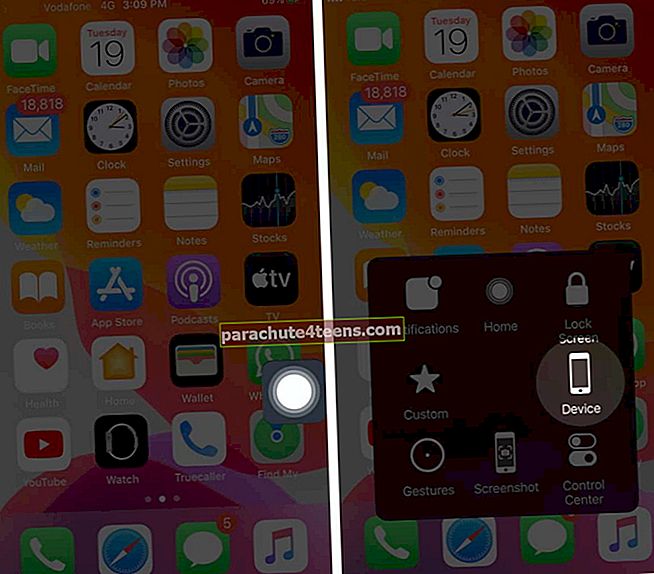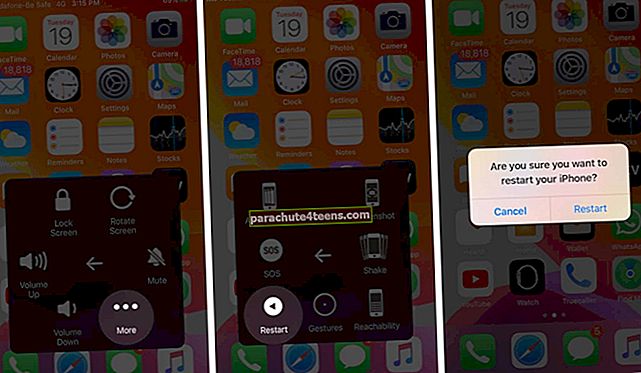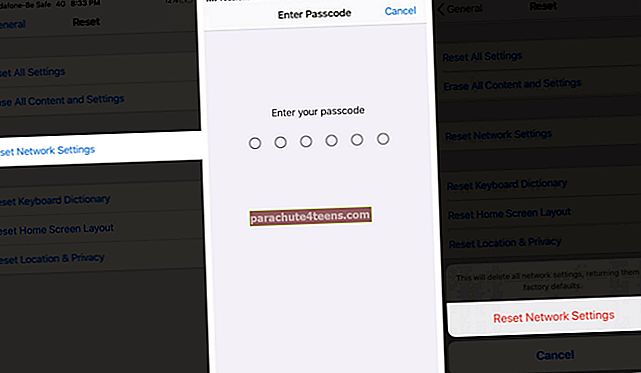Bất cứ khi nào thiết bị iOS của bạn gặp sự cố như ứng dụng bị treo, bị treo hoặc hết pin, một mẹo nhỏ mà bạn luôn cố gắng khắc phục sự cố là khởi động lại thiết bị. Nhưng một điều mà bạn thực sự ghét là nhấn mạnh nút Home và nút nguồn trong khoảng mười giây để khởi động lại. May mắn thay, có một số thủ thuật mà bạn có thể thử khởi động lại iPhone hoặc iPad của mình mà không cần sử dụng nút Nguồn hoặc Màn hình chính. Chúng ta hãy có một cái nhìn.
Cách khởi động lại iPhone của bạn mà không cần nút Nguồn và nút Home
- Sử dụng Assistive Touch
- Đặt lại Cài đặt mạng
Sử dụng Assistive Touch
- Khởi chạy Cài đặt ứng dụng trên thiết bị iOS của bạn → Chạm vào Trợ năng → Chạm vào Chạm. (Nếu thiết bị của bạn đang chạy trên iOS 12 trở xuống, hãy nhấn vào Cài đặt → Chung → Khả năng tiếp cận.)
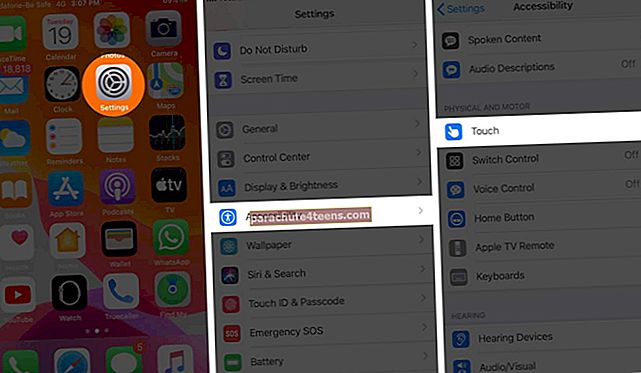
- Gõ vào AssistiveTouch → Bật AssistiveTouch.
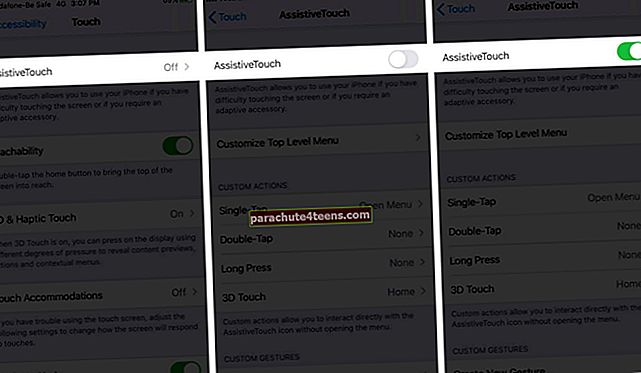
- Bây giờ, một biểu tượng AssistiveTouch nhỏ sẽ xuất hiện trên màn hình. Nhấn vào nó
- Gõ vào Thiết bị trong menu.
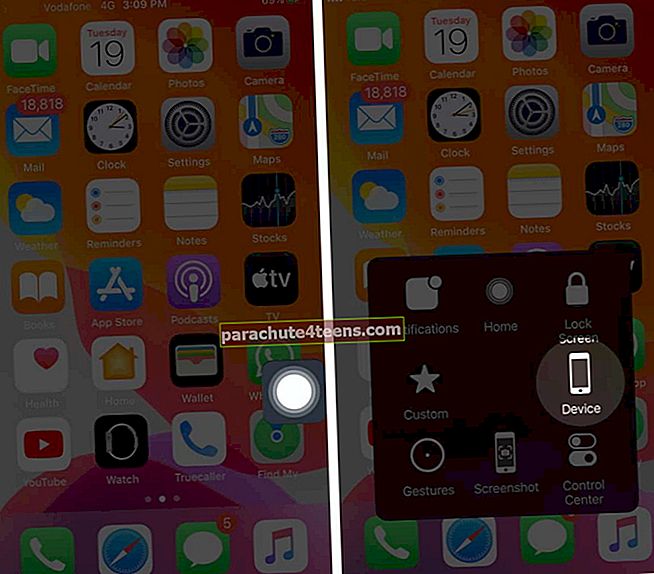
- Tiếp theo, hãy nhấn vào Hơn.
- Nhấn vào Khởi động lại và xác nhận hành động của bạn.
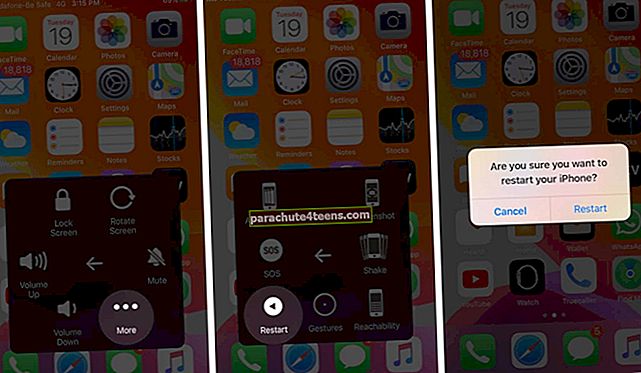
Đặt lại Cài đặt mạng
Đây là một cách vòng vo để khởi động lại iPhone của bạn, nhưng có một nhược điểm của phương pháp này. Bạn sẽ mất tất cả cài đặt không dây của mình, bao gồm những thứ như mật khẩu Wi-Fi, thông tin chi tiết về VPN và kết nối Bluetooth.
- Phóng Cài đặt trên iPhone của bạn
- Gõ vào Chung → Cuộn xuống và chạm vàoCài lại.

- Gõ vào Đặt lại Cài đặt mạng.
- Bạn có thể được nhắc nhập mật mã iPhone, nhập mã và tiếp tục
- Cuối cùng, iPhone của bạn yêu cầu bạn xác nhận hành động của mình; gõ vào Đặt lại Cài đặt mạng.
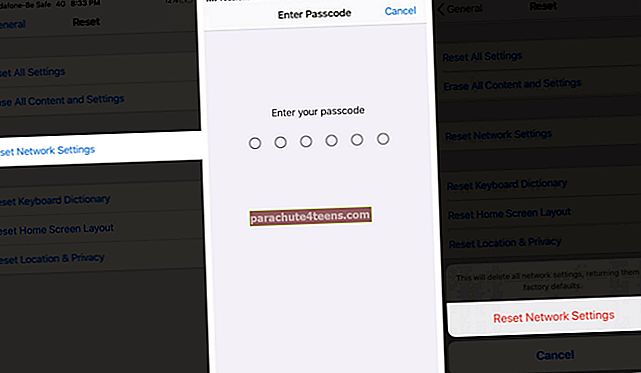
Đó là nó!
Kết thúc…
Tôi khuyên bạn nên khởi động lại thiết bị của mình bằng cách sử dụng Assistive Touch - đề phòng trường hợp bạn không muốn ngón tay thực hiện công việc khó khăn bằng cách nhấn nút Nguồn và nút Màn hình chính cùng một lúc.
Nếu bạn thích đọc bài viết này, bạn cũng có thể muốn xem nhanh các bài viết sau:
- Cách tắt iPhone và iPad mà không cần nút nguồn
- Giải phóng bộ nhớ iPhone mà không cần xóa ảnh và tin nhắn
- Cách dọn dẹp tài liệu và dữ liệu trên iPhone